Montage vidéo
- 1. Astuces de montage vidéo+
-
- 1.1 Logiciels de sous-titrateurs
- 1.2 Outils de l'édition de sous-titres
- 1.3 Couper des fichiers MP3
- 1.4 Couper les fichiers WMA
- 1.5 Découper des fichiers MKV
- 1.6 25 Meilleurs coupeurs MP4
- 1.7 Découper les vidéos AVI
- 1.8 Monter des fichiers VOB ou DVD
- 1.9 Modifier vos métadonnées MP3
- 1.10 Editeurs de Métadonnées MKV
- 1.11 Comment éditer mes MP4
- 1.12 Editer les métadonnées MP4
- 1.13 Utiliser VLC comme éditeur vidéo
- 1.14 11 Outils d'Edition de Sous-Titres
- 1.15 Ajouter subtitles en DVD
- 1.16 Fractionner MPEG / MPG en petits fichiers
- 1.17 Télécharger le fichier de sous-titre pour les films
- 1.18 Téléchargeurs Youtube CC
- 1.19 Convertir et éditer des vidéos sur iPad
- 1.20 Editeur de balises id3
- 1.21 Télécharger Youtube sous-titres
- 1.22 Handbrake fusionne vidéos
- 1.23 Ajouter des sous-titres en ligne
- 1.24 Éditer Tags MP3 Android
- 1.25 Astuces popuaires de montage vidéo
- 1.26 Augmenter vitesse d'une vidéo
- 1.27 Doubler la vitesse d'une vidéo
- 1.28 Supprimer l'audio d'une vidéo
- 2. Autres astuces+
-
- 2.1 Enregistrer vidéos sur Netflix
- 2.2 Transférer Youtube Vidéo à Gallery
- 2.3 Enregistrer TV via USB
- 2.4 Fusionner l'audio
- 2.5 Enregistrer l'écran sur mac
- 2.6 Fusionner l'audio
- 2.7 Convertisseur de Révolution
- 2.8 Éditeurs de métadonnées
- 2.9 Fusionner vidéos sur YouTube
- 2.10 Lecteurs de sous-titres
- 2.11 Extraire des sous-titres
- 2.12 Faire vidéo sur iMovie
- 2.13 Faire vidéo musicales
- 2.14 Mixer chansons ensembles
- 2.15 Editer Tags FLAC
- 2.16 Télécharger sous-titles YouTube
- 2.27 Rendre vidéo en vitesse normale
- 2.18 Discours hilarants de remise des diplômes
- 2.19 Partager vidéo iMovie sur iCloud
- 2.20 Dépannages Apple TV
- 2.21 Supprimer les pubs de films
- 2.22 Créateurs de Vidéos 3D
- 2.23 Meilleurs Lecteurs FLAC
- 2.24 Meilleurs Lecteurs Xvid
- 2.25 Plug-in QuickTime dans Chrome
- 2.26 Top 50 des lecteurs de musique
- 2.27 Remédier aux pannes de Windows Media Player
- 3. Montage audio+
- 4. Outils de montage+
-
- 4.1 Top 5 codecs QuickTime à installer
- 4.2 Logiciels de montage vidéo YouTube
- 4.3 10 plug-ins pour Windows Media Player
- 4.4 Télécharger iMovie
- 4.5 Éditeurs MPG
- 4.6 Windows Movie Maker
- 4.7 QuickTime 64 bits pour Windows
- 4.8 Logiciels de montage pour débutants
- 4.9 Réparer Windows Media Player
- 4.10 Outils en ligne pour vitesse vidéo
- 4.11 Changer vitesse de vidéo - OpenShot
Tous les sujets
- Utilisateurs de caméra
- Photographes
- Cinéphiles
- Passionnés de voyage
- Utilisateurs éducatifs
- Plus de solutions
7 meilleures méthodes pour fusionner des vidéos sur iPhone recommandées
L'un des aspects les plus intéressants du montage vidéo est la fusion de vidéos. Le processus implique plusieurs activités, telles que l'ajout de filtres et de sons, ainsi que la suppression des parties indésirables. Par conséquent, vous avez besoin des meilleures applications qui sont non seulement parfaites sur comment fusionner des vidéos sur iPhone mais aussi faciles à utiliser.
- Partie 1. Comment fusionner facilement des vidéos pour iPhone sur Windows/Mac
- Partie 2. Comment fusionner des vidéos sur iPhone avec FilmoraGo
- Partie 3. Comment fusionner des vidéos sur iPhone avec Videoshop
- Partie 4. Comment fusionner des vidéos sur iPhone avec les 4 meilleures applications gratuites
Partie 1. Comment fusionner facilement des vidéos pour iPhone sur Windows/Mac
Wondershare UniConverter (à l'origine Wondershare Video Converter Ultimate) est la meilleure application pour assembler des vidéos sur iPhone. Il est non seulement parfait pour transférer des vidéos de l'iPhone vers un ordinateur, mais également pour éditer et convertir le format vidéo vers l'iPhone. Il fournit divers outils d'édition pour améliorer la qualité des clips. Par conséquent, vous pouvez toujours améliorer une vidéo même après l'avoir téléchargée depuis YouTube. Cette application fait beaucoup plus, comme expliqué ci-dessous.
 Wondershare UniConverter - Fusionner facilement des vidéos en une seule
Wondershare UniConverter - Fusionner facilement des vidéos en une seule

- Il prend en charge la fusion de plusieurs vidéos dans un éventail de formats, notamment MP4, M4V, MOV, MKV et autres.
- L'éditeur intégré prend en charge plusieurs fonctions telles que le recadrage vidéo, le découpage, le rognage, la rotation, l'ajout d'effets, etc.
- Compressez les clips à des tailles plus petites pour réduire l'espace occupé dans l'iPhone, ainsi que d'autres périphériques de stockage.
- Les fichiers fusionnés peuvent être transférés vers un éventail d'appareils, y compris Android, iOS, disque dur et autres.
- Les fichiers fusionnés peuvent être transférés vers un éventail d'appareils, y compris Android, iOS, disque dur et autres.
- En utilisant le logiciel, des sous-titres locaux et en ligne peuvent être ajoutés. La police, la couleur, le type et d'autres paramètres des sous-titres peuvent également être modifiés.
- Boîte à outils polyvalente : Ajout de métadonnées vidéo, création de GIF, compresseur vidéo et enregistreur d'écran.
- Système d'exploitation pris en charge : Windows 10/8/7/XP/Vista, macOS 11 Big Sur, 10.15 (Catalina), 10.14, 10.13, 10.12, 10.11, 10.10, 10.9, 10.8, 10.7, 10.6.
Wondershare UniConverter vous aide à fusionner deux vidéos iPhone en suivant les étapes ci-dessous :
Étape 1 Lancez le logiciel et incluez les vidéos.
Si vous utilisez un ordinateur Windows, procurez-vous Wondershare UniConverter pour Windows et ouvrez-le après l'installation. Trouvez la section Video Converter dans l'interface, cliquez dessus et continuez à inclure les vidéos pertinentes via la fonction  . Sélectionnez les vidéos dans la boîte de dialogue de l'explorateur de fichiers, puis sélectionnez Ouvrir pour mettre les vidéos dans Wondershare UniConverter.
. Sélectionnez les vidéos dans la boîte de dialogue de l'explorateur de fichiers, puis sélectionnez Ouvrir pour mettre les vidéos dans Wondershare UniConverter.
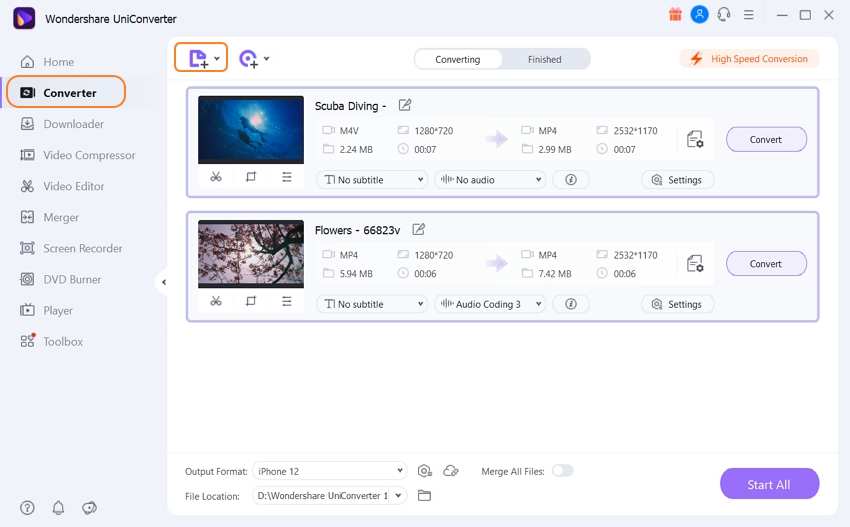
Étape 2 Modifiez et convertissez des vidéos au format iPhone et fusionnez-les.
Avant de fusionner les vidéos, vous pouvez d'abord les éditer pour vous assurer qu'elles sont dans le bon sens. L'édition implique le rognage, le découpage, le recadrage et l'ajout de divers aspects tels que des filigranes et des effets. Après le montage, mettez les vidéos dans un format uniforme, iPhone. Alors, allez dans le menu déroulant Format de sortie et sélectionnez l'option Appareil. Choisissez Apple et spécifiez la résolution iPhone dont vous avez besoin. En bas à droite, activez Fusionner toutes les vidéos pour les assembler.
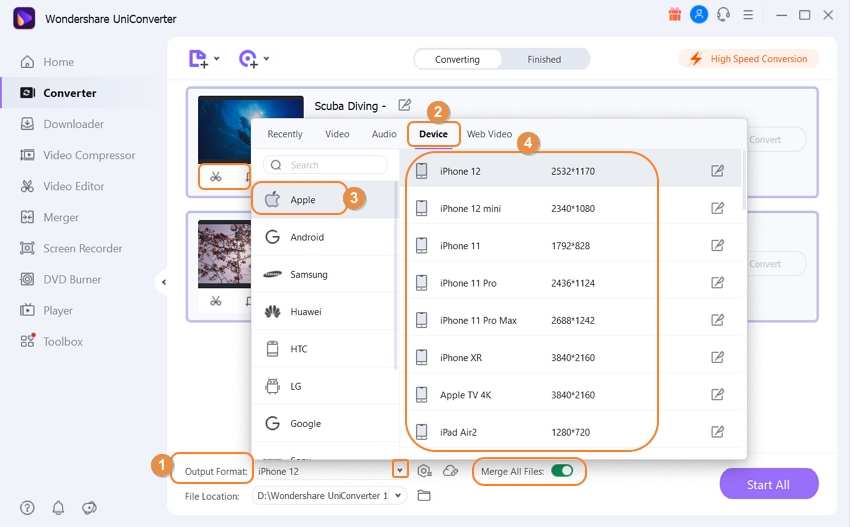
Étape 3 Terminez le processus de fusion.
Pour terminer le processus de fusion des vidéos lues par l'iPhone, cliquez sur la fonction Tout démarrer en bas à droite. La procédure commencera immédiatement et vous aurez éventuellement des vidéos combinées. La fonction Emplacement du fichier en bas à gauche vous dirigera vers la vidéo fusionnée.

Partie 2. Comment fusionner des vidéos sur iPhone avec FilmoraGo
Si vous préférez fusionner des vidéos sur iPhone au lieu d'un ordinateur, la meilleure application à utiliser est FilmoraGo. Cet éditeur de vidéos facile à utiliser peut combiner vos vidéos rapidement et permettre le partage avec d'autres personnes.
De plus, il est livré avec des fonctionnalités supplémentaires telles que les réglages de couleur, l'édition de musique et des bordures colorées pour rendre les vidéos attrayantes. D'autres fonctions d'édition vidéo pour améliorer les vidéos avant de les fusionner incluent la rotation, le rognage, le fractionnement et la coupe. FilmoraGo vous permet également d'ajouter des filtres, des autocollants et du texte à vos vidéos iPhone. Des effets sonores et d'arrière-plan peuvent également être incorporés. C'est l'application iPhone idéale pour les nouveaux utilisateurs car elle ne nécessite aucune acquisition de nouvelles compétences pour l'utiliser. Voici les étapes de FilmoraGo pour vous aider à fusionner des vidéos sur iPhone :
Étape 1 : Téléchargez gratuitement FilmoraGo et installez-le sur votre iPhone. Lancez l'éditeur vidéo et depuis l'écran d'accueil, sélectionnez Créer une nouvelle vidéo. Accédez à la Pellicule et importez les clips du stockage de l'iPhone vers l'éditeur.
Étape 2 : Pour continuer à assembler des vidéos sur iPhone, lisez les vidéos ajoutées à FilmoraGo pour confirmer leur identité. Vous pouvez réorganiser l'ordre, selon la façon dont vous souhaitez les fusionner. Appuyez longuement sur la vidéo, puis placez-la au bon endroit dans la section CLIPS. Le signe Ajouter vous permet d'inclure plus de vidéos à fusionner.
Étape 3 : combinez les vidéos organisées en sélectionnant la fonction SAVE dans la partie supérieure droite de l'écran. La vidéo combinée sera enregistrée instantanément dans l'application. Après avoir terminé le processus de fusion de vidéos sur iPhone, vous êtes libre d'exporter vers iPhone Camera Roll, de publier sur des sites de médias sociaux comme Vimeo ou de partager avec des amis par e-mail.
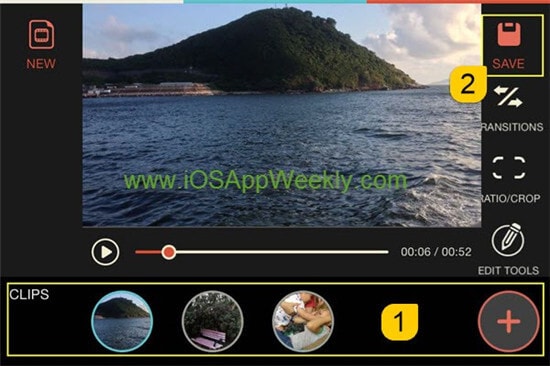
Partie 3. Comment fusionner des vidéos sur iPhone avec Videoshop
Videoshop est un autre outil iOS intéressant qui peut aider à comment fusionner 2 vidéos sur iPhone. Cet éditeur vidéo de qualité supérieure est doté de fonctionnalités spectaculaires qui font plus que simplement fusionner des vidéos. Il édite des vidéos et coupe donc les parties indésirables et peut également se diviser pour créer plusieurs clips à partir d'une vidéo. Il ajoute de la musique et des effets sonores tout en ajustant la vitesse de la vidéo. Il redimensionne également la vidéo et crée des doublons. Cet excellent logiciel peut annuler les erreurs commises lors du montage, vous permettant de réaliser les meilleures vidéos. Utilisez ces étapes pour fusionner des vidéos sur iPhone avec Videoshop :
Étape 1 : étant donné que Videoshop n'est pas facilement disponible sur iPhone, téléchargez-le d'abord depuis l'App Store et installez-le. Assurez-vous de le lancer.
Étape 2 : Ajoutez des vidéos à l'application via le signe Plus, alors cliquez dessus.
Étape 3 : Après avoir ajouté des vidéos, vous êtes libre de les éditer ; vous pouvez modifier la balance des couleurs, ajouter du son, ralentir sa vitesse ou couper les clips. Vous pouvez également ajouter du texte et des transitions. Une fois l'édition terminée, appuyez sur la fonction Suivant, qui combinera automatiquement les vidéos en une seule.
Étape 4 : D'autres options apparaîtront, qui vous demanderont de fournir un titre pour la vidéo, la date, l'auteur et le lieu. Vous pouvez personnaliser les vidéos nouvellement combinées en ajoutant un thème.
Étape 5 : Enfin, enregistrez la vidéo combinée en sélectionnant la fonction Partage. FilmoraGo vous donne plus de liberté pour télécharger sur des sites de réseaux sociaux comme YouTube et Facebook ou l'envoyer à vos amis et à votre famille via WhatsApp ou par e-mail. Vous pouvez également ajouter à Dropbox pour sauvegarder.
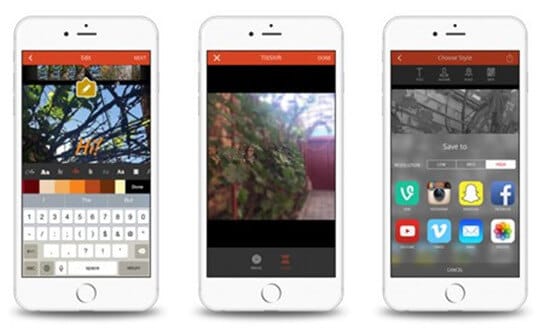
Partie 4. Comment fusionner des vidéos sur iPhone avec les 4 meilleures applications gratuites
- BeeCut
BeeCut est parfait pour assembler 2 vidéos sur iPhone car il le fait en un processus simple et prend en charge tous les formats vidéo. Par conséquent, il peut combiner différents types de vidéo sans entraves ni limitations. C'est également l'une des rares applications gratuites à proposer des fonctionnalités avancées telles que la superposition.
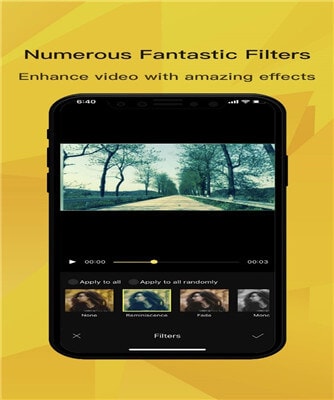
Avantages :
- Il prend en charge tous les formats vidéo, audio et image.
- Il vous offre plusieurs options d'édition, notamment des transitions, des filtres, des bordures et des effets spéciaux.
- Active l'aperçu vidéo complet avant l'exportation.
- Des versions Mac et Windows sont également disponibles.
Inconvénients :
- Le programme a des problèmes avec l'ajout direct de voix à la vidéo.
- Viva Video
Viva Video est non seulement gratuit mais aussi puissant et peut fusionner efficacement les vidéos que l'iPhone lit sur l'appareil lui-même. Il a une interface utilisateur simple, ce qui le rend facile à utiliser.
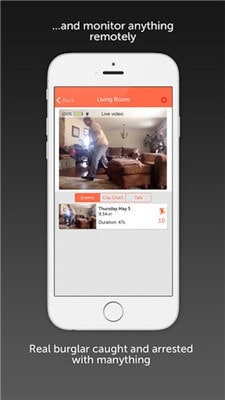
Avantages :
- Il dispose de fonctionnalités d'édition complètes telles que le contrôle de la vitesse de lecture, le rognage, l'ajout d'effets, de filtres, de sous-titres animés et l'inclusion de pistes musicales.
- Il est idéal pour les éditeurs vidéo professionnels et les débutants en raison de sa simplicité.
Inconvénients :
- Certaines de ses fonctions ne sont pas gratuites.
- Votre vidéo est laissée avec un filigrane.
- Il a des limites de longueur de vidéo exportée.
- Splice
Splice est un éditeur vidéo doté d'une excellente interface clairement présentée. En conséquence, cela facilite le processus de création de vidéos sur iPhone. Il a une fonctionnalité impeccable, étant donné qu'il édite des vidéos en coupant, en ajoutant des filtres et des polices de couleur et en modifiant les effets de transition.
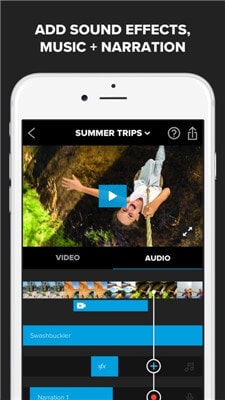
Avantages :
- Il fusionne gratuitement les vidéos iPhone.
- Vous pouvez désactiver le filigrane et acquérir des vidéos officielles.
- Il a de multiples fonctionnalités.
- Il reste simple à utiliser malgré sa puissance.
- Il crée de longs clips vidéo.
Inconvénients :
- Contrairement à d'autres, il a des options d'exportation limitées.
- KineMaster
L'éditeur personnel et non commercial gratuit, KineMaster, est également excellent pour fusionner des vidéos sur iPhone. Il possède d'excellentes fonctionnalités qui le rendent puissant et désirable. Il vous permet de manipuler vos vidéos à travers plusieurs calques et d'ajouter des blocs de texte, des effets et des superpositions.
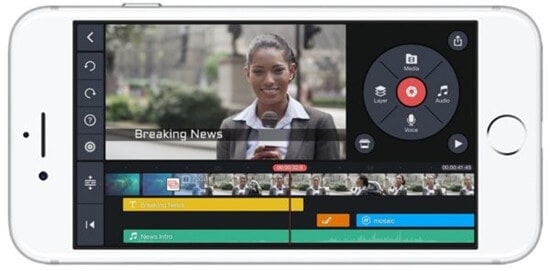
Avantages :
- Il a des mises à jour fréquentes.
- Prend en charge le montage vidéo et édite donc plusieurs couches, vidéos, écriture manuscrite et images.
- Il partage des vidéos sur des services iCloud comme Dropbox et des plateformes de médias sociaux comme Facebook.
Inconvénients :
- Les vidéos exportées ont un filigrane.
- L'exportation gratuite de fichiers est limitée à un maximum de 39,8 Go.
- On dit que la version professionnelle plante et comporte plusieurs erreurs.
Conclusions
Vous pouvez fusionner des vidéos sur iPhone ou ordinateur, selon l'outil que vous choisissez. Wondershare UniConverter est le meilleur choix lorsque vous utilisez un ordinateur, tandis que FilmoraGo est parfait pour fusionner des clips sur iPhone.
 Convertir des fichiers vidéo/audio en n’importe quel format, y compris MP4/MP3/WAV, etc.
Convertir des fichiers vidéo/audio en n’importe quel format, y compris MP4/MP3/WAV, etc.



Pierre Dubois
staff Editor